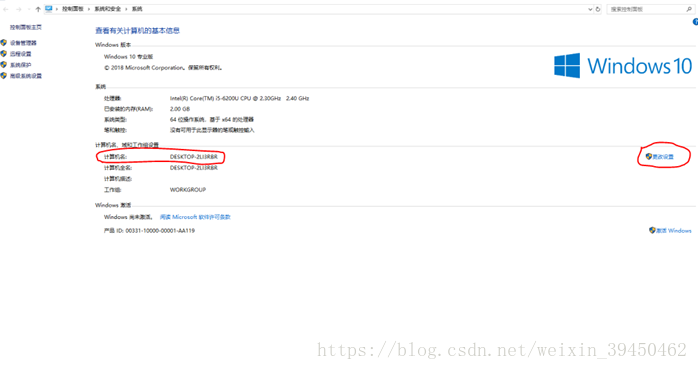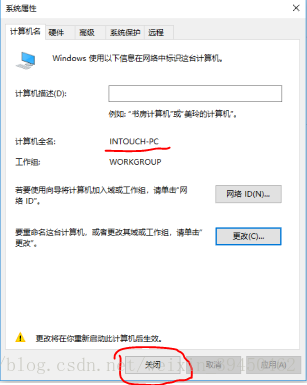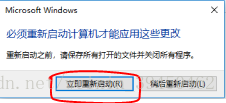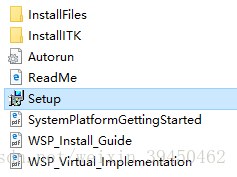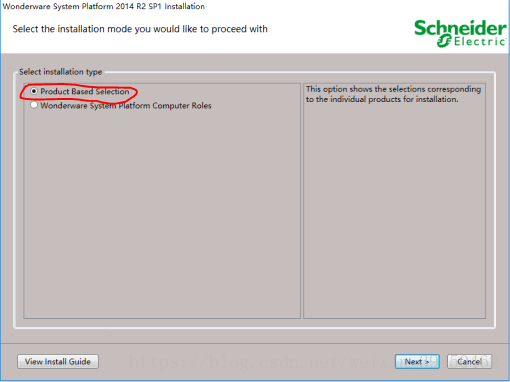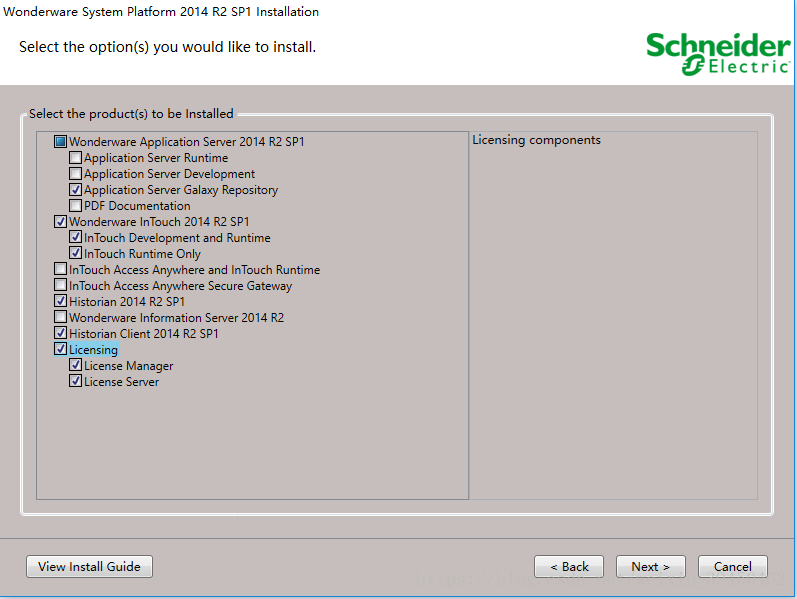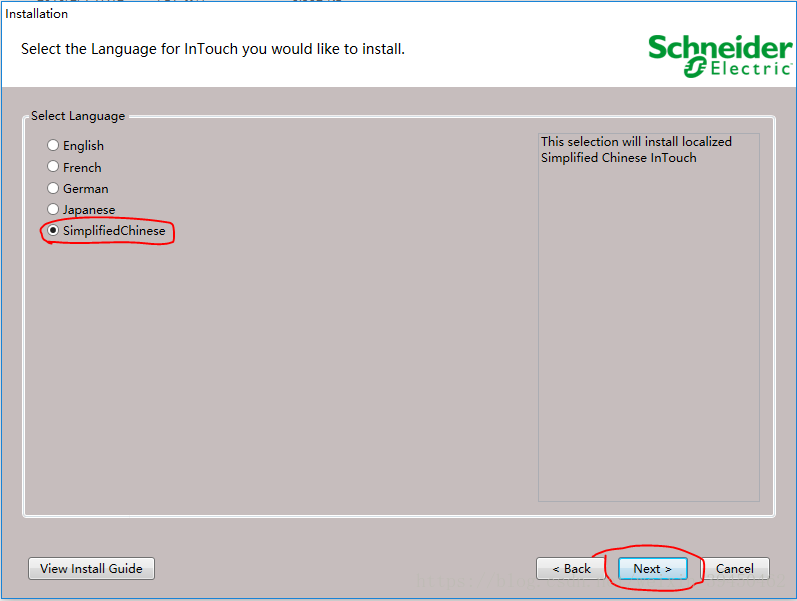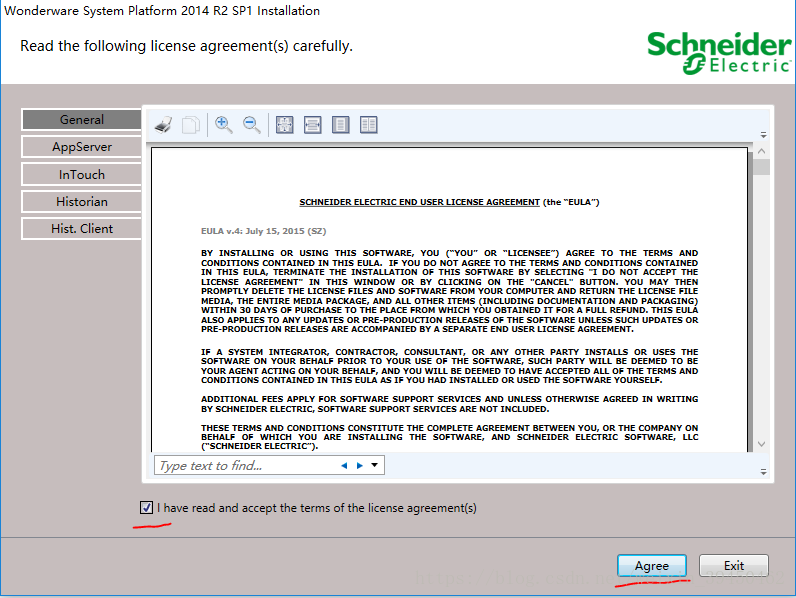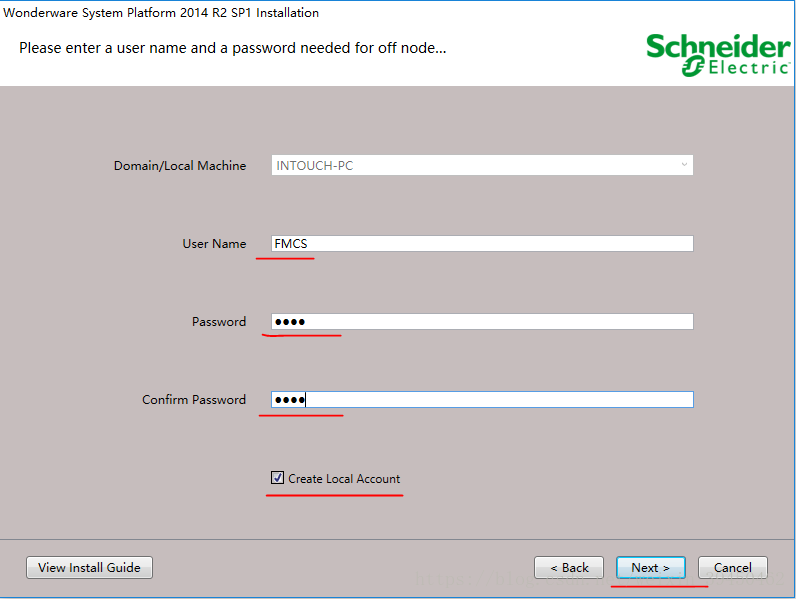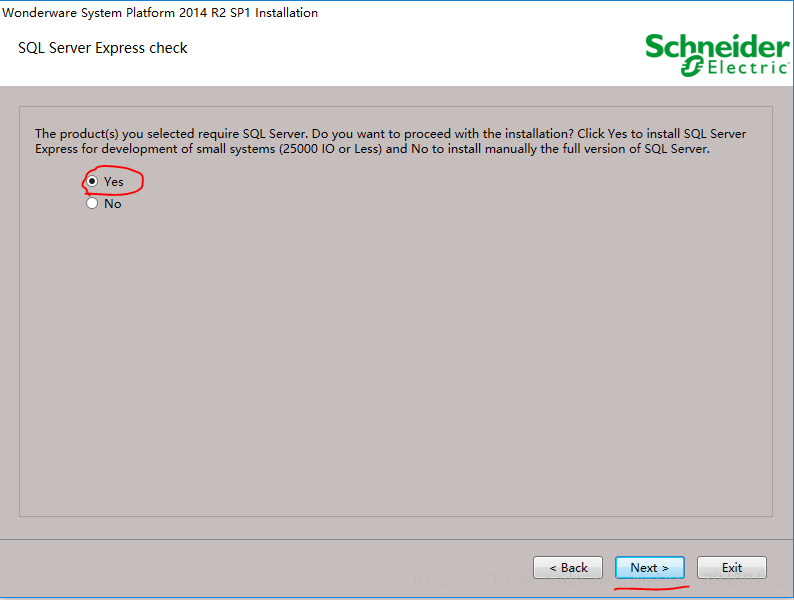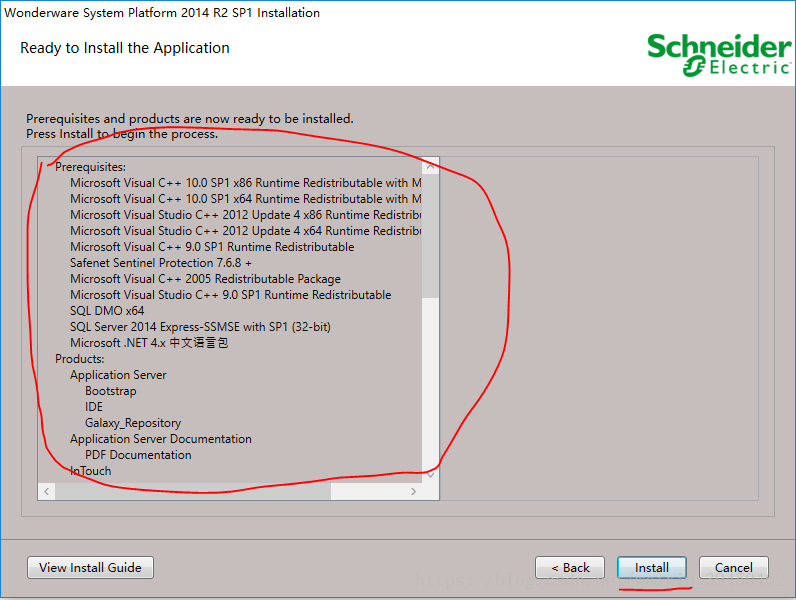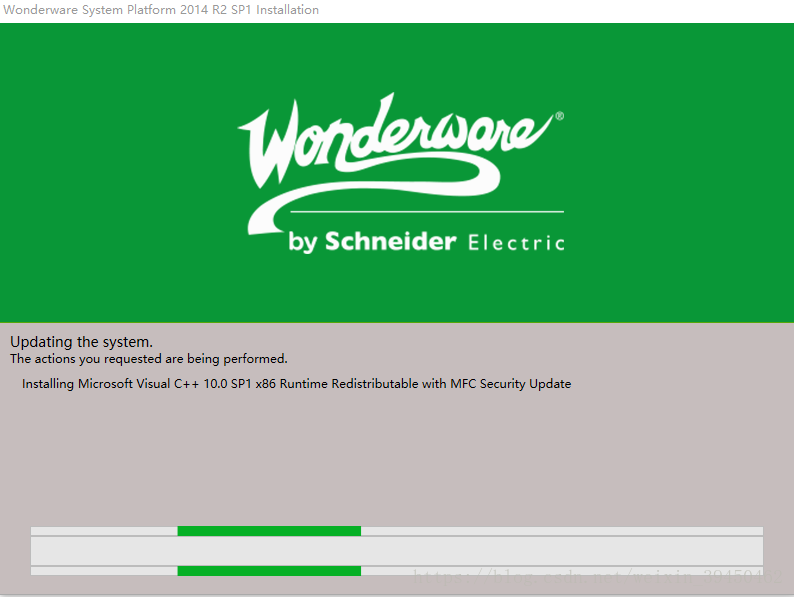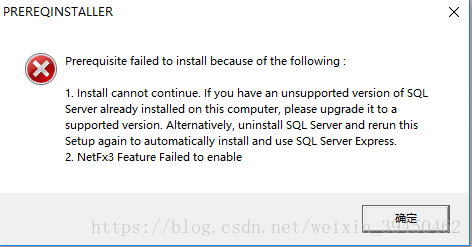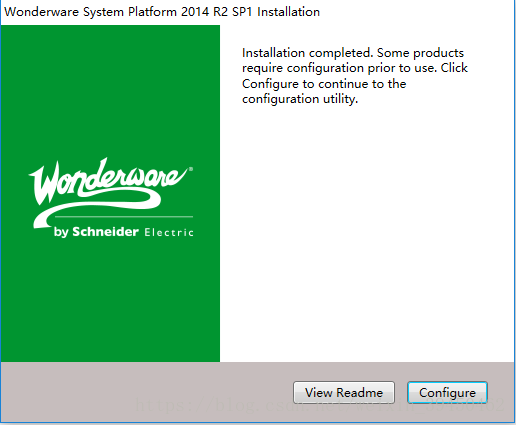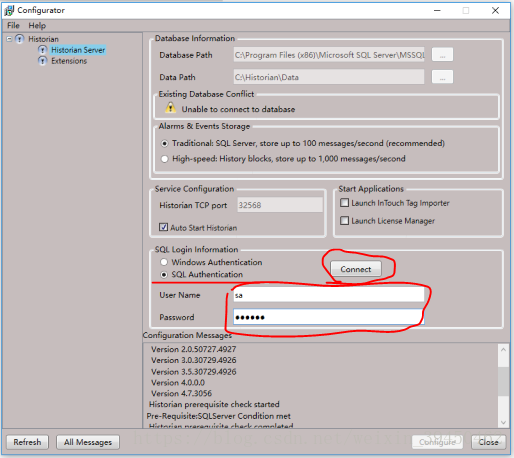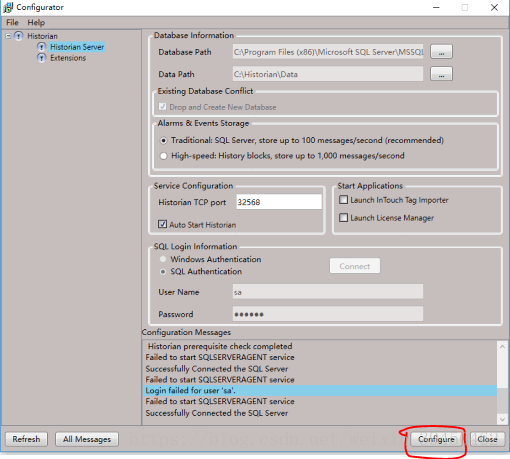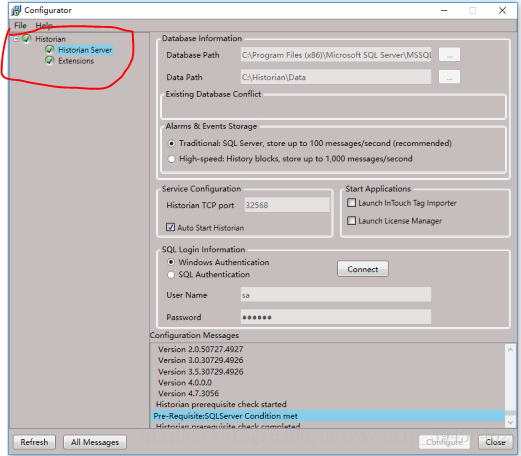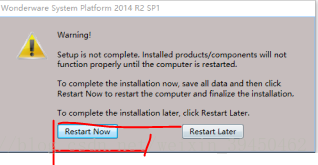在上一节当中讲了如何安装WIN10虚拟机系统,这一节接着讲如何安装intouch软件。
在新系统中,首先更改计算机的名字,根据项目需要改为自己熟悉的名字,若有多台操作站电脑,则可统一根据一定命名规则为计算机命名,有利于后期统一管理。
注意:整个安装过程最好把网络断开
在计算机“系统属性”界面,选择“更改设置”,
点击“更改”,
根据命名规则,给计算机取名,这里改为“INTOUCH-PC”,再点击“确定”,
此时会提示需要重启计算器才能更改生效,点击“确定”,
点击“关闭”后,
选择“立即重新启动”,则计算机开始重启。
重启完毕后就开始安装intouch吧,
解压软件包后,右键点击“Setup”选择“以管理员身份运行”,
进入安装,选择第一项“Product Based Selection”,这个选项是选择性进行安装,根据需要用到的功能来勾选,点击“Next”继续,
按照如下图中勾选,这些勾选项包括IDE平台环境,这个勾选是针对开发新型程序的,intouch的编辑软件,运行软件,Historian历史数据库软件,Historian Client数据库客户端软件以及授权软件,这些足够开发“新型程序”和“传统程序”了。点击“Next”继续,
点击“Next”继续,
选择“Simplified Chinese”简体中文语言,要与WIN10系统语言保持一致,点击“Next”继续,
勾选上复选框,并且点击“Agree”继续,
到这里需要新建一个intouch的网络账户,这个很重要,后面在多个地方都需要用到。User Name 和 Password都要填写,最好帐户名和密码一样,方便记忆。一定要勾选“Create Local Account”,这个就是新建一个账户,然后点击“Next”继续,
这里会提示你需要安装SQL Server数据库软件,勾选“Yes”,点击“Next”继续,
下面就是确认所要选择安装的所有软件配置,点击“Install”开始安装
如此,安装便开始了,若系统环境OK的话,会一直顺利的安装完成,期间大概需要花费30~40分钟时间,鼠标请勿做任何其他操作。
不幸的事总是会发生的,下面遇到麻烦了,这是因为系统环境还缺东西造成的,安装好后就可以继续安装了。
艰辛的安装过程终于结束了,现在提示你做一些配置,用Historian历史数据库的时候需要配置,点击“Configure”继续,
此时需要配置Historian Server与SQL Server数据库的连接,相互缠绕。先需要打开SQL Server 2014数据库,给sa账户设置密码,并且允许以sa账户登陆SQL数据库,然后重启SQL Server服务,再以sa账户登陆数据库。再勾选下图中的“SQL Authentication”,并输入sa账号和密码,点击“Connect”按钮,
建立连接后,再点击“Configure”按钮进行配置,
配置完毕后,图标颜色变为绿色即可,点击“Close”按钮关闭。
点击“Restart Now”重启电脑
现在intouch整个安装过程结束了,再安装完授权就可以开始使用了。